Dalam keadaan default, apache2 akan berjalan pada port 80, yaitu port dimana protokol http biasanya diakses. Namun bagaimanakah kita bisa memanfaatkan port lain agar apache2 ini bisa berjalan pada port selain port defaultnya?? Saya akan membahas di sini bagaimana agar apache2 bisa berjalan pada port selain 80.
Pertanyaan mendasarnya adalah, mengapa kita harus mengubah port default dari apache2 ini?? Untuk kebutuhan-kebutuhan khusus, mungkin anda akan sangat membutuhkan untuk menjalankan apache2 pada port lain. Semisal suatu kasus, saya telah berhasil mendapatkan hak akses administrator router dari sebuah jaringan lokal (LAN), selain melakukan aktivitas
hacking di dalam jaringan lokal tersebut, saya juga ingin melakukan aktivitas
hacking yang berinteraksi dengan internet, misalkan suatu server yang juga terhubung ke jaringan internet. Sehingga saya butuh port
forwarding pada router tersebut untuk menggunakan IP Publiknya, sementara port 80 telah dipakai oleh komputer lain, sehingga saya membuka port lain untuk dilanjutkan (
forward) pada port yang sama pada komputer saya (sebenarnya diarahkan untuk port yang berbeda juga bisa saja). Yang port ini nantinya akan kita aktifkan apache2 dan mungkin aplikasi lain.
Baik, karena kita menggunakan backtrack 5r3 dengan update terakhir (belum kali linux tapi ya, hehe), maka secara default apache2 akan aktif, oleh karena itu kita stop dulu apache2.
root@h3:~# /etc/init.d/apache2 stop
Setelah itu, kita masuk ke direktori apache2.
root@h3:~# cd /etc/apache2
Edit dua file dalam konfigurasi apache2, yakni
ports.conf dan
defaults (file
defaults berada pada direktori
sites-available).
Pada file
ports.conf, ubah nilai port default apache (80) pada
NameVirtualHost dan
Listen, misalkan menjadi 8080 (ingat, nilai port pada kedua konfigurasi ini harus sama, tidak boleh berbeda).
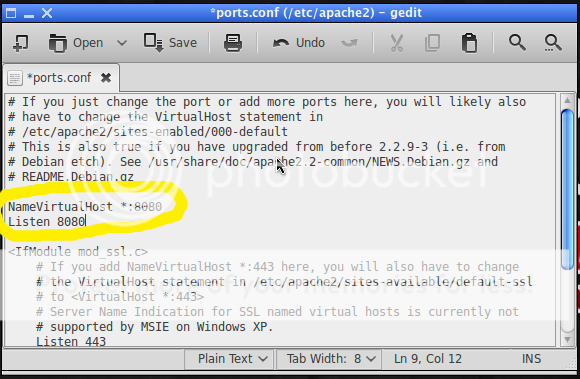 |
| Port Configuration |
Untuk file
defaults, ubah nilai port pada
VirtualHost menjadi sama dengan sebelumnya (8080).
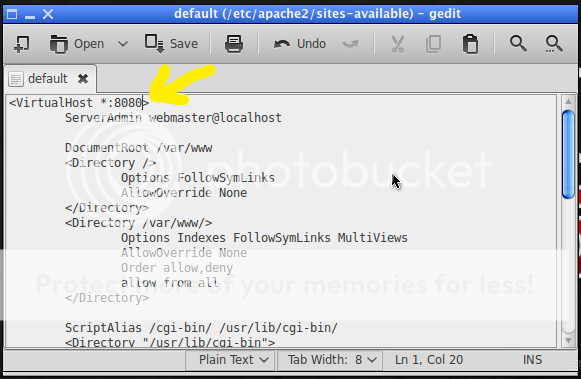 |
| Default Configuration |
Setelah itu kita jalankan kembali apache2 dengan perintah berikut.
root@h3:~# /etc/init.d/apache2 start
Kemudian kita coba mengakses lewat browser, dengan port default apache2 (80).
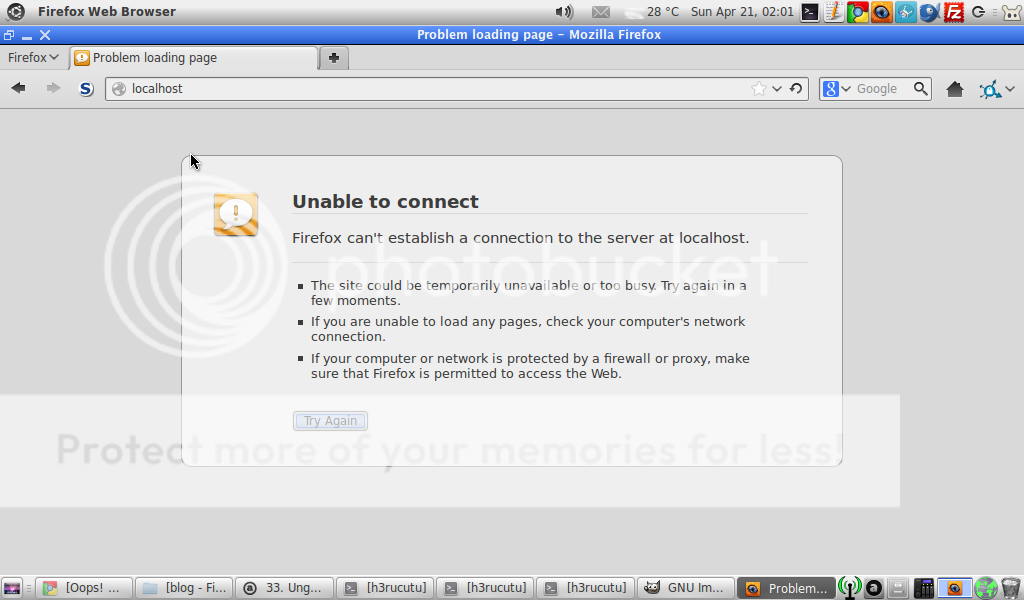 |
| Firefox Opening Port 80 |
Terlihat, bahwa port 80 tidak bisa diakses, kita ganti dengan port 8080.
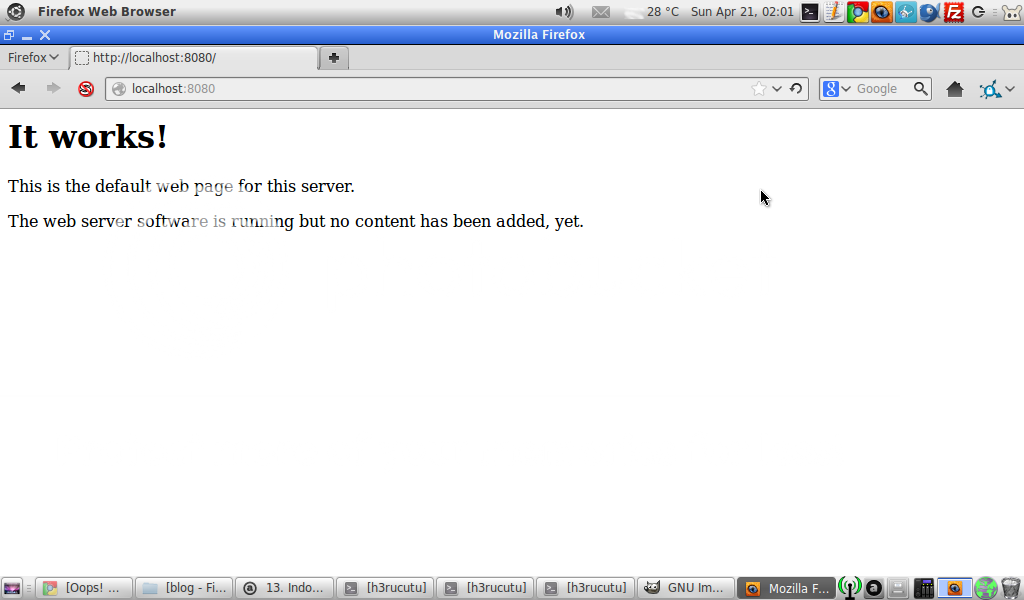 |
| Apache2 on Port 8080 |
Taraa, apache2 berjalan dengan baik. Untuk memastikan port yang berjalan kita bisa gunakan nmap.
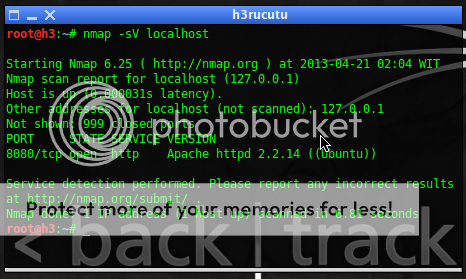 |
| Scanning Port using Nmap |
Lihatlah, bahwa port yang berjalan adalah 8080 dengan aplikasi apache2. Kini kita bisa memanfaatkan komputer kita sebagai server sementara untuk mengirimkan file umpan semisal
backdoor atau file umpan lainnya kepada korban kita via internet, untuk menuju tahap eksploitasi lebih dalam. Tetap ingat untuk membersihkan log kita, jika tidak maka administrator akan melacak siapa anda.
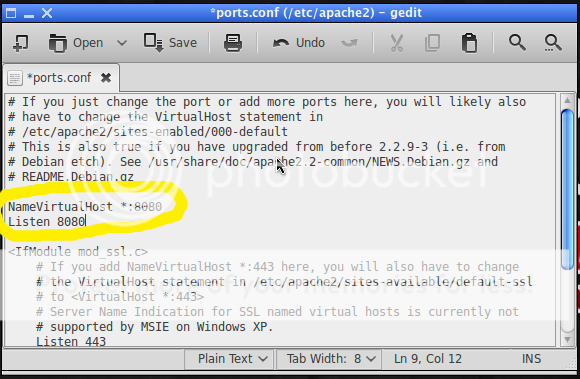
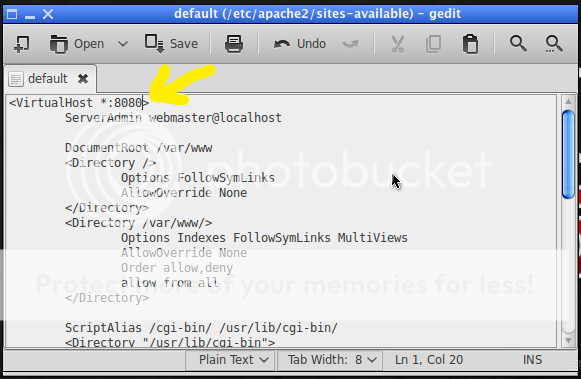
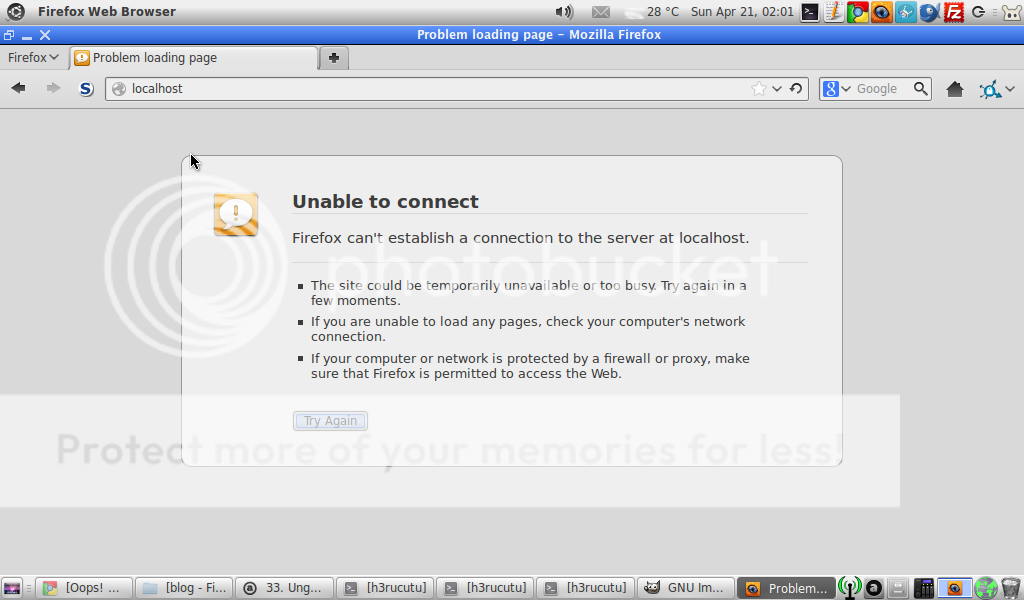
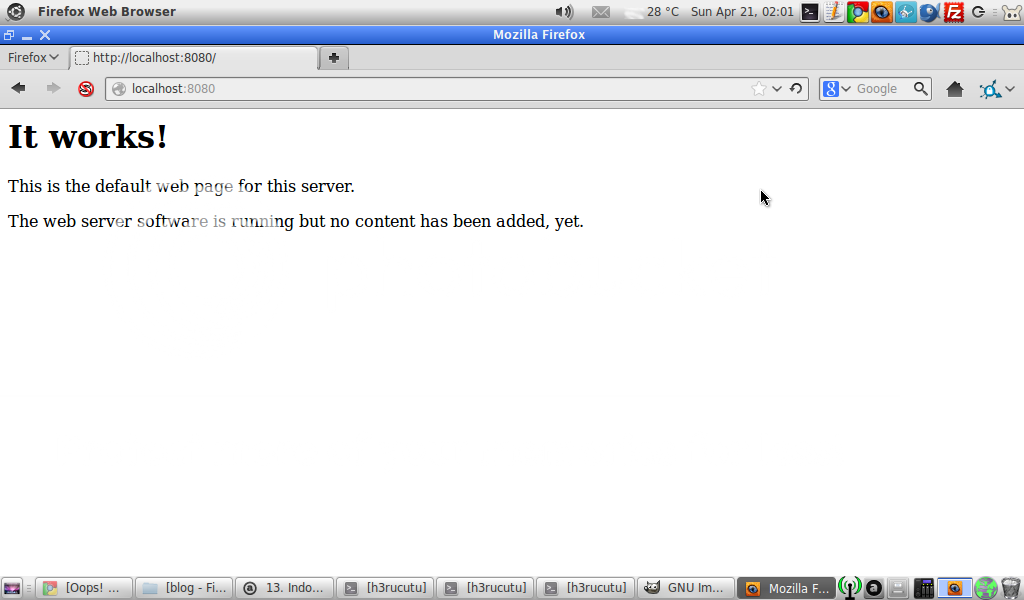
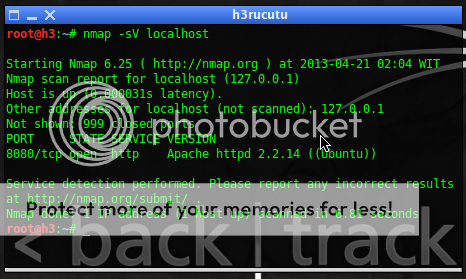
Comments